Vorschaufenster
Das Vorschaufenster blendet eine unauffällige Benachrichtigung und eine Informationszusammenfassung ein, wenn ein Anruf getätigt oder empfangen wird. Je nach Benutzer-, Geräte- und Integrationskonfiguration bietet es auch das Auflegen von Anrufen und zusätzliche Aktionen wie das Öffnen von Kontaktdaten oder das Protokollieren von Akvitäten:
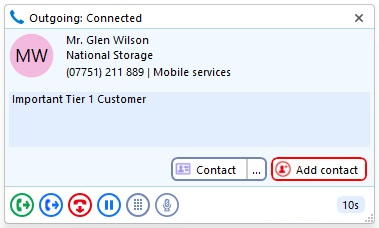
The Preview window is hidden after 10 seconds by default (this can be changed in Configuration > Interface). Bewegen Sie den Mauszeiger über das Go Connect Bina Statusanzeigesymbol, um das Vorschaufenster erneut anzuzeigen.
Positionierung
Das Vorschaufenster kann neu positioniert werden, um an einem beliebigen Viertel des Bildschirms einzurasten.
Ziehen Sie das Vorschaufenster an der Kopfzeile und legen Sie es in den gewünschten Quadranten:
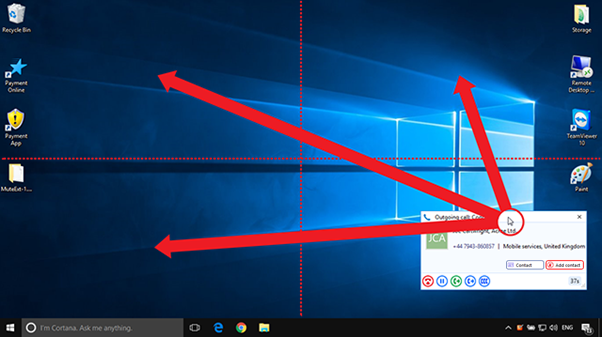
*NOTE: The Preview window will snap to a fixed position in one quarter of the screen.
Vorschau-Informationen
Im Vorschaufenster können Kontaktname, Firmenname, Telefonnummer und Standort (falls verfügbar) sowie zusätzliche Notizen angezeigt werden, die alle aus einem integrierten Adressbuch oder einer Unternehmens-CRM-Integration abgerufen werden. Darüber hinaus wird im Vorschaufenster die Dauer des Anrufs angezeigt.
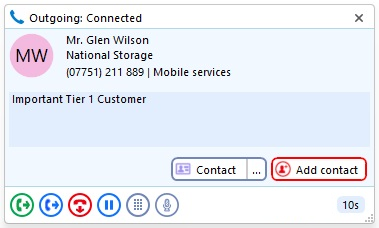
Das Vorschaufenster bietet sowohl eine Schaltfläche zum Auflegen von Anrufen als auch Aktionsschaltflächen für die Kontakt- oder CRM-Integration.
Anrufsteuerung und Aktionen
Die folgenden Aktionen und Steuerelemente sind im Vorschaufenster verfügbar, wenn ein Anruf ausgeführt wird; dies ist jedoch abhängig vom verwendeten Gerät und den verfügbaren Adressbuch- oder Business CRM-Integrationen:
|
|
Auflegen | Anruf beenden |
|
|
Kontakt hinzufügen | Hinzufügen des Anrufers zu einer integrierten CRM-Geschäftsanwendung |
|
|
Kontakt Öffnen/Einblenden | Öffnen Sie die vollständigen Kontaktdaten in einer integrierten CRM-Geschäftsanwendung. The icon shown will relate to the CRM application (e.g. Google, Salesforce). |
|
|
Aufgabe Anruf erstellen und anzeigen | Erstellt und öffnet eine Anrufaktivität (Anrufprotokoll) in einer integrierten CRM-Geschäftsanwendung. The icon shown will relate to the CRM application (e.g. Salesforce, Dynamics) and also the type of entry: Contact, Account or Lead. |
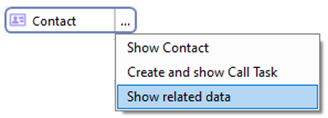 |
Show Related Data | Opens the Related Data window to quickly locate and present additional data related to the caller. This extends to offering pop or drill down features for the additional found data. |
| Send callback request email | When the user is on an active call, creates a callback request email message that automatically contains the current caller details. When pressed, open's default email client to send email with connected call details included automatically |
Auflegen
Ein verbundener Anruf kann über die Aktionsschaltfläche Vorschaufenster getrennt werden.
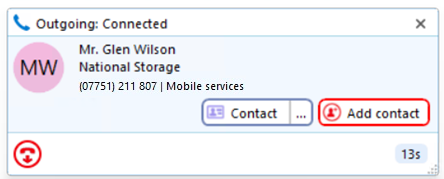
Klicken Sie auf die Schaltfläche „Auflegen“, um den Anruf zu beenden und die Verbindung zu trennen:
![]()
Ausgehende Anrufe
Das Vorschaufenster wird sowohl für eingehende als auch für ausgehende Anrufe angezeigt.
Anfänglich lautet der Anrufstatus für ausgehende Anrufe "Klingeln", da das ausgewählte bevorzugte Gerät angerufen wird, bevor der ausgehende Teilnehmer verbunden wird.
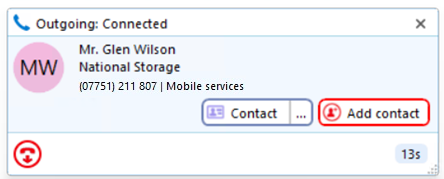
Welche weiteren Informationen und Symbole angezeigt werden, hängt davon ab, ob die Telefonnummer bereits in Adressbüchern oder integrierten CRM-Anwendungen zu finden ist.
Kontakt hinzufügen
![]()
Wenn im Anruf-Vorschaufenster ein Anruf angezeigt wird, der noch nicht in einem integrierten Adressbuch gefunden wurde (oder in einigen, aber nicht allen integrierten Adressbüchern gefunden wurde), wird das Symbol Kontakt hinzufügen angezeigt. Dies bietet eine schnelle Methode, um die Kontaktdaten an mehreren Stellen einzufügen.
Eintrag in keinem Adressbuch gefunden:
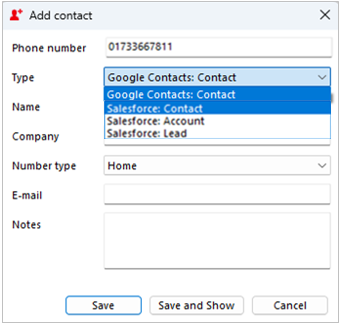
Eintrag in allen Adressbüchern außer Salesforce gefunden:
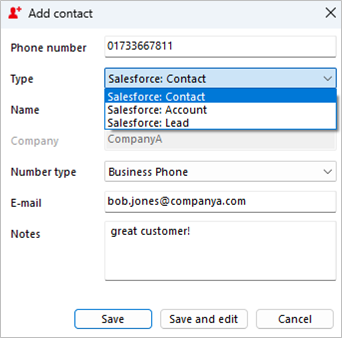
Wählen Sie aus, zu welchem integrierten Adressbuch –„Typ“ der Kontakt eingefügt werden soll; klicken Sie dann entweder „Speichern“ oder „Speichern und Bearbeiten“, um den Kontakt auch innerhalb des ausgewählten Adressbuchs zu öffnen. Die gespeicherten Details werden dann verwendet, um sie dem nächsten ausgewählten Adressbuch-„Typ“ hinzuzufügen; so wird der Kontaktdatensatz schnell für mehrere Standorte dupliziert.
Mehrere Anrufe
Wenn mehrere Parteien oder Anrufe simultan ausgeführt werden, „stapelt“ das Vorschaufenster jeden Anruf mit dem aktuell aktiven Anruf zunächst im Vordergrund:
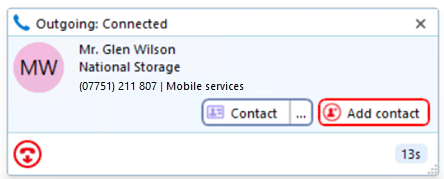
Ein Klick auf die Fensterüberschrift bringt ein inaktives Vorschaufenster nach vorne und in die Ansicht:
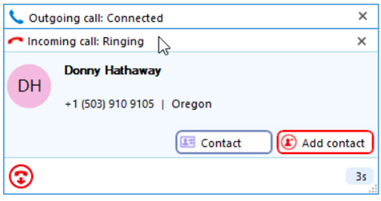
NOTE: Selecting another Preview window does not affect the connected call status.
Fenster schließen
Wählen Sie 'x', um das Vorschaufenster zu schließen:
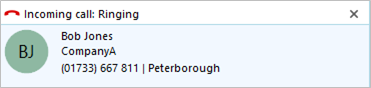
NOTE: Closing the Preview window does not end the call
Callback email
![]()
The Callback email button appears for connected inbound calls on the preview window.
Click the Callback email" button to send an email via the default email client that automatically contains the current caller information, including details retrieved from any matching CRM contact integration
(text added in release version 4.4.1)
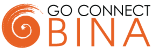
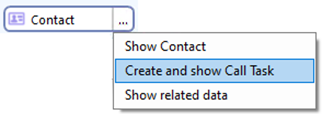
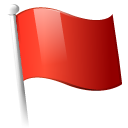 Report this page
Report this page